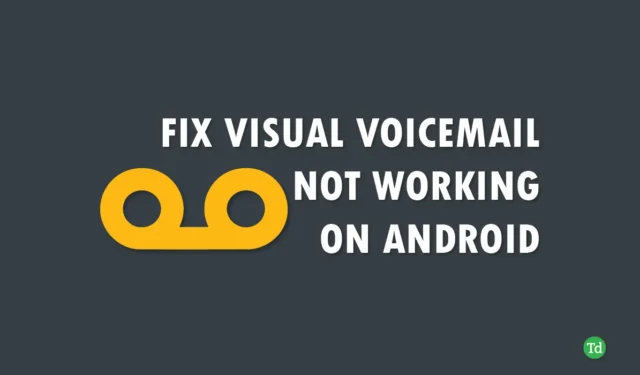
„Android“ įrenginio neveikiančio vaizdo balso pašto problema yra gana įprasta ir gali būti gana varginanti, ypač kai labai svarbu palaikyti ryšį. Tačiau nesijaudinkite! Surinkome efektyviausius sprendimus, pritaikytus „Android“ naudotojams, kad išspręstume šią problemą.
Vaizdinis balso paštas vaidina svarbų vaidmenį mūsų bendraujant, todėl galime sekti svarbias žinutes ir kiekvieną kartą nekelti ragelio. Ši funkcija užtikrina, kad esame atnaujinami ir galime lengvai perduoti svarbiausią informaciją.
Jei ieškote būdų, kaip išspręsti šią problemą, daugiau neieškokite. Sudarėme patikimiausių metodų, leidžiančių pašalinti „Android“ įrenginių klaidą „Neveikia vizualinis balso paštas“, sąrašą. Nedelsdami išnagrinėkime šiuos trikčių šalinimo būdus.
Dėl ko neveikia vaizdinis balso paštas?
Gali būti keletas priežasčių, kodėl „Verizon Visual Voicemail“ programa jūsų „Android“ įrenginyje sugenda. Žemiau yra keletas bendrų kaltininkų:
- Silpnas arba nestabilus interneto ryšys.
- Paleidžiama pasenusi programos versija.
- Sugadinti failai „Visual Voicemail“ programoje.
- Vaizdinio balso pašto paslauga gali būti nesuaktyvinta.
- Nepakanka saugyklos vietos jūsų įrenginyje.
Vaizdinio balso pašto problemų sprendimo veiksmai
Pateikiame efektyviausius metodus, kaip išspręsti problemą „Neveikia vaizdinis balso paštas“ „Android“ įrenginiuose . Įsitikinkite, kad atidžiai sekate kiekvieną žingsnį.
1. Iš naujo paleiskite įrenginį
Paprastas įrenginio paleidimas iš naujo dažnai veikia kaip greita priemonė netikėtiems trikdžiams, pvz., turintiems įtakos vaizdiniam balso paštui. Jei susiduriate su šia problema, iš naujo paleiskite telefoną, kad pamatytumėte, ar problema išsisprendžia savaime. Jei problema išlieka, apsvarstykite galimybę išbandyti papildomas trikčių šalinimo strategijas.
2. Patikrinkite tinklo ryšį
Nestabilus tinklo ryšys gali būti netinkamo vaizdo balso pašto „Android“ įrenginyje priežastis.
Interneto greitį galite patikrinti naudodami Speedtest svetainę. Jei ryšys nenuoseklus, atnaujinkite jį įjungdami ir išjungdami lėktuvo režimą.
3. Iš naujo nustatykite tinklo nustatymus
Jei lėktuvo režimo perjungimas nepadeda, apsvarstykite galimybę iš naujo nustatyti tinklo nustatymus. Štai kaip:
- Pasiekite nustatymus savo telefone.
- Pasirinkite Ryšys ir bendrinimas , o po to Reset Wifi, Mobile Networks .

- Paspauskite mygtuką Reset Settings apačioje.

- Jei būsite paraginti, įveskite savo prieigos kodą ir palaukite, kol procesas bus baigtas.
4. Išvalykite programos talpyklą ir duomenis
Talpyklos failai yra skirti greitesnei prieigai, tačiau kartais jie gali būti sugadinti, todėl gali kilti programų problemų. Norėdami išvalyti talpyklą ir duomenis, atlikite šiuos veiksmus:
- Eikite į Nustatymai > Programos > Tvarkyti programas .

- Pasirinkite Išvalyti visus duomenis , tada patvirtinkite paspausdami OK .

5. Atnaujinkite „Visual Voicemail“ programą
Naudojant pasenusią Visual Voicemail programos versiją gali kilti funkcionalumo problemų. Norėdami patikrinti, ar yra naujinimų, atlikite šiuos veiksmus:
- Paleiskite „Google Play“ parduotuvę ir ieškokite „Visual Voicemail“ .

- Pasirinkite programą, kad pamatytumėte, ar yra naujinimų. Jei taip, spustelėkite Atnaujinti .
6. Išvalykite saugyklos vietą
Trūkstant vietos saugykloje, vaizdinis balso paštas gali tinkamai veikti. Įsitikinkite, kad jūsų telefone yra pakankamai vietos.
- Eikite į Nustatymai > Apie telefoną .

- Paspauskite Saugykla > Atlaisvinti .

- Be to, rankiniu būdu ištrinkite nereikalingus failus iš savo įrenginio galerijos arba failų tvarkyklės.
7. Perjunkite vaizdinio balso pašto nustatymus
Patikrinkite, ar jūsų įrenginyje įjungtas vaizdinis balso paštas. Jei jis neaktyvus, atlikite šiuos veiksmus, kad jį įjungtumėte:
- Atidarykite programą Telefonas , tada bakstelėkite trijų vertikalių taškų piktogramą, esančią viršutiniame dešiniajame kampe.

- Pasirinkite Nustatymai > Balso paštas .
- Norėdami įjungti vaizdinio balso pašto funkciją, naudokite perjungimo mygtuką .

8. Iš naujo įdiekite Visual Voicemail Application
Jei problema išlieka, apsvarstykite galimybę pašalinti ir iš naujo įdiegti programą. Tai atkurs jo numatytąją būseną ir gali išspręsti bet kokias esamas problemas.
- Ieškokite vaizdinio balso pašto programos „Google Play“ parduotuvėje .
- Bakstelėkite programą , kad ją atidarytumėte.

- Paspauskite mygtuką Pašalinti , tada bakstelėkite Įdiegti , kad įdiegtumėte iš naujo.

9. Išjunkite skambučių peradresavimą
Jei ankstesni sprendimai nepadeda, įsitikinkite, kad skambučių peradresavimas išjungtas, nes tai gali prisidėti prie problemos. Norėdami patvirtinti, atlikite šiuos veiksmus:
- Atidarykite telefono programą, įveskite *73 ir paspauskite skambinimo mygtuką.
- Po kelių sekundžių turėtumėte išgirsti patvirtinimo pyptelėjimą, nurodantį, kad skambučių peradresavimas išjungtas.
10. Atnaujinkite savo Android operacinę sistemą
Pasenusi „Android“ versija gali būti „neveikiančio vaizdo balso pašto“ problemos priežastis.
- Eikite į Nustatymai > Apie telefoną .

- Ieškokite programinės įrangos versijos parinkties.

- Paspauskite mygtuką Tikrinti, ar yra naujinimų .

- Jei yra naujinimas, spustelėkite mygtuką Atnaujinti .
Išvada
Tikimės, kad šie „Android“ įrenginiuose neveikiančios „Visual Voicemail“ problemos sprendimai buvo naudingi. Šie metodai yra vieni iš efektyviausių. Jei atlikdami šiuos veiksmus susiduriate su sunkumais arba jums reikia papildomos pagalbos, nedvejodami kreipkitės į komentarus. Esame čia, kad padėtume kuo greičiau išspręsti jūsų problemas.




Parašykite komentarą